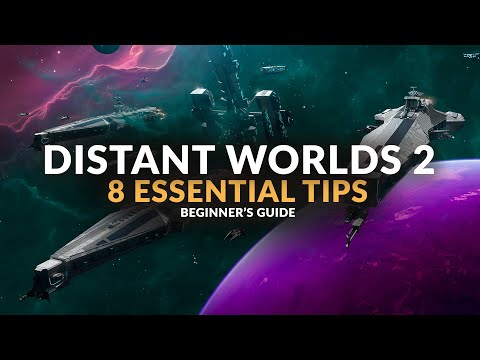
Indhold
- 2. Indstillinger for Galaxy S6 bag- / frontkameraindstillinger
- 3. Sådan startes kameraappen hurtigt
- 4. Sådan bruges Tracking AF-indstillingen
- 5. Forskellige kameratilstande: Forudindlæste bagkamera og forreste kamera
- 6. Sådan tager du fotos med Slow Motion Mode
- 7. Sådan tager du fotos med Virtual Shot Mode
- 8. Sådan tager du fotos med hurtig bevægelsestilstand
- 9. Sådan tager du fotos med Interval Shot-tilstand
- 10. Sådan bruges Selfie Mode / Wide Selfie Mode
- 11. At tage selfies med Galaxy S6 Voice Control-funktionen

EN: Den nye Samsung Galaxy S6-enhed leveres med en forenklet, men intuitiv skærm til kameraeksempel. Blandt de tilgængelige muligheder på preview-skærmen vil inkludere indstillinger, flash, timer, HDR (on / off) og effekt. For at gøre det mere brugervenligt er kameraindstillingerne også blevet forenklet.
Under kameraindstillinger kan du ændre eller ændre størrelse på fotos og videoer samt aktivere / deaktivere grundlæggende kameraindstillinger som f.eks Sporing af AF, gitterlinjer, placeringskoder, gennemgang af billeder og hurtig start.
Spørgsmål: Hvordan får jeg adgang til kameraindstillinger, flash, timer HDR til / fra og effektmuligheder?
EN: Du kan bruge preview-skærmen til at få adgang til kameraindstillinger, flash, timer HDR til / fra og effektindstillinger.
Spørgsmål: Hvad er de specifikke funktioner for forhåndsvisning af skærmindstillinger?
EN:Indstillinger er, hvor du kan indstille forskellige muligheder for brug af kameraet. Flash er muligheden for at aktivere eller deaktivere flash, når du tager fotos eller videoer. Timer er den mulighed, der bruges til at vælge forsinkelsens længde, før kameraet automatisk tager et billede. Det HDR bruges til at tage fotos med rige farver og reproducere tilbageholdelser selv i mørke og lyse områder. Ligesom Flash kan HDR-tilstand også aktiveres eller deaktiveres ved blot at trykke på HDR, indtil du når den ønskede mulighed. Endelig er det Effekt mulighed bruges til direkte at kontrollere en filtereffekt, der skal bruges, når du tager billeder eller optager videoer i preview-tilstanden.
Spørgsmål: Hvordan får du adgang til optagetilstande på skærmbilledet til forhåndsvisning af Galaxy S6?
EN: For at få adgang til listen over optagefunktioner kan du stryge din finger til højre på preview-skærmen. Stryg fingeren til venstre for at se fotos og videoer, du har taget. Bemærk, at skærmbilledet med forhåndsvisning kan variere, afhængigt af hvilket kamera der bruges såvel som i optagefunktionen.
2. Indstillinger for Galaxy S6 bag- / frontkameraindstillinger
Galaxy S6 leveres med forskellige indstillingsmuligheder for det bageste og forreste kamera sammen med specifikke funktioner. Lad os lære flere af disse muligheder at kende inden brug:
- Billedstørrelse - denne mulighed bruges til at vælge en opløsning til fotos. For fotos af højere kvalitet kan du vælge en højere opløsning, men vær opmærksom på, at dette vil tage mere hukommelse.
- Videostørrelse - denne mulighed bruges til videoer. Valg af en højere opløsning resulterer i videoer af højere kvalitet, men igen optager dette mere hukommelse.
- Sporing af AF - denne indstilling bruges til at lade telefonen spore og automatisk fokusere på et valgt motiv, selv når kameraet eller motivet bevæger sig.
- Videostabilisering - denne mulighed lader dig aktivere anti-shake-funktionen for at mindske eller eliminere slør på grund af kamerarystelser under optagelse af en video.
- Gitterlinjer - denne indstilling lader dig vise visningsfingervejledninger for at hjælpe med komposition.
- Placeringskoder - denne mulighed giver dig mulighed for at vedhæfte et GPS-placeringskort til et foto.
- Gennemgå billeder - denne mulighed bruges til at indstille telefonen til at vise fotos lige efter at have taget dem.
- Hurtig start - denne mulighed bruges til at indstille telefonen til hurtigt at starte kameraet ved at trykke to gange på Home-tasten. Du kan også indstille telefonen til at tage et billede efter hurtig start af kameraapplikationen.
- Stemmekontrol - denne mulighed bruges til at indstille telefonen til at tage fotos eller optage videoer ved hjælp af stemmekommandoer. For at tage et billede kan du sige "Smil", "Ost", "Optag" eller "Skyd". For at optage en video skal du bare sige "Optag video."
- Lydstyrketaster - denne indstilling bruges til at indstille telefonen til at styre lukker- eller zoomfunktionen ved hjælp af lydstyrketasten.
- Nulstil indstillingerne - denne mulighed bruges til at nulstille kameraindstillingerne.
3. Sådan startes kameraappen hurtigt
Der er to måder for dig at starte Camera-appen og tage billeder eller optage videoer på et øjeblik. Enten starter du det på låseskærmen eller åbner applikationen fra selve menuen Apps. Den hurtigere vej er dog gennem låseskærmen.
For at starte kameraet på låseskærmen skal du blot trykke to gange på Home-tasten, når skærmen er slukket eller låst. For at gøre dette muligt skal du indstille denne mulighed via menuen Hurtig start i kameraindstillingerne.
Bemærk dog, at mens sikkerhedsfunktionerne er aktiveret, er nogle kamerafunktioner ikke tilgængelige, når du starter Camera-appen fra låseskærmen, eller når skærmen er slukket.
4. Sådan bruges Tracking AF-indstillingen
Igen aktiverer funktionen Tracking AF på Galaxy S6-kameraet din enhed til at spore og automatisk fokusere på et valgt motiv. Med denne mulighed vil du nemt kunne tage billeder af motiver i bevægelse.
Her er en hurtig guide til, hvordan du bruger tracking AF-indstillingen på din S6-enhed:
- Tryk på kameraikonet fra startskærmen.
- Tryk på ikonet Kameraindstillinger placeret i øverste venstre hjørne af preview-skærmen.
- Fra skærmbilledet Kameraindstillinger skal du rulle til og trykke på Tracking AF-kontakten for at aktivere funktionen.
- Tryk på ikonet Tilbage øverst til venstre ud for Kameraindstillinger for at gå tilbage til preview-skærmen.
- På preview-skærmen skal du trykke på det emne, du vil spore. Dette gør det muligt for enheden at fokusere på og spore det valgte emne.
- For at tage et billede skal du trykke på Foto-ikonet eller trykke på Video-ikonet for at optage en video.
Følg den samme procedure, når du bruger indstillingen Tracking AF, næste gang du tager fotos eller videoer.
5. Forskellige kameratilstande: Forudindlæste bagkamera og forreste kamera
Spørgsmål: Hvad er de forudindlæste kameratilstande på Galaxy S6?
EN: Der er forskellige kameratilstande indbygget eller forudinstalleret på Galaxy S6-enheden.
I den bageste kameratilstand kan du finde syv forudindlæste tilstande, herunder Auto, Pro, Selektiv fokusering, Panorama, Slowmotion, Hurtig bevægelse og Virtual Shot Camera-tilstand.
- Auto - bruges til at tage de bedst mulige billeder ved at indstille enheden til automatisk at justere eksponering og farve på billeder.
- Pro - bruges til at justere ISO-følsomhedens eksponeringsværdi, brændvidde, hvidbalance og farvetone manuelt, mens du tager fotos.
- Selektiv fokusering - bruges til at ændre fokus på fotos, efter at de er taget eller taget. Du kan vælge at fokusere på motiver tæt på kameraet, langt væk fra kameraet eller begge dele.
- Panorama - bruges til at skabe et lineært panorama ved at tage fortløbende billeder i enten vandret eller lodret retning.
- Slow motion - bruges til at optage videoer med en høj billedhastighed til langsom visning. Med denne mulighed kan du afspille et bestemt afsnit af hver video i slowmotion efter optagelse.
- Hurtig bevægelse - bruges til at optage videoer i hurtig bevægelse. Med denne mulighed kan du afspille et bestemt afsnit af hver video i hurtig bevægelse efter optagelse.
- Virtuelt skud - bruges til at skabe flere retningsvisninger af objekter.
Du kan også downloade flere kameraer bagtil ved at trykke på ikonet Download.
I det forreste kameraeksempel kan du finde fire forudindlæste tilstande, herunder Selfie, Wide selfie, Virtual Shot og Interval shot.
- Selfie - bruges til at tage billeder og anvende forskellige effekter som en airbrushed.
- Bred selfie - bruges til at tage et vidvinkel-selfie-billede, der passer til flere mennesker i dine billeder.
- Virtuelt skud - bruges til at skabe flere retningsvisninger af objekter.
- Intervalskud - bruges til at vælge de bedste billeder fra en serie kontinuerlige optagelser med faste intervaller.
Hvis du vil have mere, kan du downloade flere kameratilstande alt efter dine præferencer. For at downloade flere kameratilstande skal du trykke på ikonet Download.
6. Sådan tager du fotos med Slow Motion Mode
Følg disse trin for at tage billeder med Slow Motion Mode på Galaxy S6:
- Tryk på Kamera fra startskærmen for at komme i gang.
- Tryk derefter på Mode, så du kan tage et billede ved hjælp af Slowmotion-tilstand. Eller du kan også trykke på Slow Motion for at optage en video ved hjælp af slowmotion-tilstand og angive, hvilke sektioner af dine videoer der skal afspilles i slowmotion.
- For at starte optagelsen skal du trykke på knappen Optag.
- Tryk på Stop-knappen for at stoppe, når du er færdig med at optage.
- For at se eller redigere fotos, der er taget med Slowmotion-tilstand direkte, skal du trykke på preview-miniaturen på preview-skærmen.
- For at starte afspilningen af videoen med et tilfældigt indstillet slowmotion-afsnit skal du trykke på Slowmotion-ikonet.
- Tryk på Pause for at stoppe afspilningen midlertidigt og redigere sektionerne i slowmotion efter dine præferencer.
- For at trimme segmenter af en video skal du trække startkonsollen og slutkonsollen til det ønskede punkt.
- For at vælge det område af videoen, der skal afspilles i slowmotion, skal du trække den hvide cirkel. For at indstille en mere præcis slowmotion-sektion skal du trykke og holde på pil op og trække fingeren til venstre eller højre for at bevæge dig gennem sektionen ramme for ramme.
- Når du trykker på sektionen Slowmotion, bliver indstillinger som hastighed, opdeling og sletning tilgængelige for dig at bruge.
Hastighedsindstilling bruges til at ændre afspilningshastigheden for det valgte afsnit. Opdelingsmulighed bruges til at opdele sektionen i to dele, og Sletmulighed bruges til at slette eller fjerne en sektion.
Når du er færdig med at redigere din video, skal du trykke på Eksporter (placeret øverst til højre ved siden af Lydløs) for at gemme videoen.
7. Sådan tager du fotos med Virtual Shot Mode
Følg disse trin for at tage billeder med Virtual Shot-tilstand på Galaxy S6:
- Tryk på Kamera fra startskærmen.
- Tryk på Mode for at fortsætte.
- Tryk på Virtual Shot. Med Virtual Shot-tilstand kan du tage en serie fotos, mens du cirkler et motiv for at oprette et foto af motivet fra flere vinkler. Du kan også se emnet fra forskellige vinkler ved at trække fingeren til venstre eller højre på billedet.
- På preview-skærmen skal du placere et emne i midten og trykke på kameraknappen.
- Hvis du vil tage flere fotos, skal du flytte enheden langsomt rundt om emnet i en retning. Billedet gemmes automatisk, når det er afsluttet.
- Tryk på miniaturevisningen Forhåndsvisning for at se virtuelle billeder på forhåndsvisningsskærmen.
- Tryk på ikonet Virtuel optagefunktion for at fortsætte.
- For at se emnet fra forskellige vinkler skal du trække fingeren til venstre eller højre på skærmen. Alternativt kan du bare langsomt dreje enheden til venstre eller højre.
8. Sådan tager du fotos med hurtig bevægelsestilstand
Følg disse trin for at tage billeder med Fast Motion-tilstand på Galaxy S6:
- Tryk på Kamera fra startskærmen.
- Tryk på Mode.
- Tryk på Hurtig bevægelse. Bemærk: Med tilstanden Hurtig bevægelse kan du optage en video og se den i hurtig bevægelse. Du kan også specificere sektioner af din video, der skal afspilles i hurtig bevægelse.
- For at starte optagelse skal du trykke på knappen Optag.
- Tryk på Stop-knappen for at stoppe optagelsen.
- For at se eller redigere fotos, du har taget ved hjælp af tilstanden Hurtig bevægelse; tryk på preview-miniaturen på preview-skærmen.
- Tryk nu på ikonet Hurtig bevægelse for at starte afspilningen af videoen med en tilfældigt indstillet sektion for hurtig bevægelse.
- Tryk på Pause for at sætte afspilningen på pause og redigere sektionerne til hurtig bevægelse efter dine præferencer.
- For at trimme segmenter af en video skal du trække startkonsollen og slutkonsollen til det ønskede punkt.
- For at vælge det område af videoen, der skal afspilles i hurtig bevægelse, skal du trække den hvide cirkel. Hvis du vil indstille en sektion med hurtig bevægelse mere præcist, skal du trykke og holde på pil op og derefter trække fingeren til venstre eller højre for at bevæge dig gennem sektionen ramme for ramme. Bemærk: Når du trykker på sektionen med hurtig bevægelse, kan du vælge indstillinger som hastighed, opdeling og sletning.
- Tryk på Eksporter for at gemme videoen, når du er færdig.
9. Sådan tager du fotos med Interval Shot-tilstand
Sådan tager du billeder med Interval Shot-tilstand på Galaxy S6:
- Tryk på Kamera fra startskærmen.
- Tryk på ikonet for at skifte til frontkameraet på preview-skærmen for selvportrætter.
- Tryk på tilstandsikonet for at ændre tilstande. Du kan vælge en hvilken som helst af de forudindlæste tilstande som Selfie, Wide selfie, Virtual shot og Interval shot eller downloade flere tilstande, hvis du vil.
- Du kan bruge Wide Selfie-tilstand til at tage en række selvportrætter med et interval og gemme de ønskede fotos. For at gøre det skal du trykke på Interval shot.
- For at tage et billede af dig selv skal du trykke på sensoren bag på telefonen eller blot trykke på skærmen for at tage et billede. Generelt vil enheden tage fire fotos med to sekunders intervaller.
- Du kan også tage et billede ved hjælp af din håndflade. For at gøre det skal du trykke på ikonet Indstillinger.
- For at aktivere funktionen skal du trykke på kontakten Gesture control.
- Når det er aktiveret, kan du nu vise din håndflade til frontkameraet. Vent til enheden genkender din håndflade, og når den genkendes, tager den et billede efter to sekunder. Bemærk: Enheden tager fire fotos med to sekunders intervaller.
- Kontroller de billeder, du vil gemme, og tryk derefter på Gem øverst til højre på skærmen.
10. Sådan bruges Selfie Mode / Wide Selfie Mode
Følg disse trin for at bruge Selfie-tilstand på din Galaxy S6:
- Tryk på Kamera fra startskærmen.
- Tryk på ikonet for at skifte til frontkameraet for selvportrætter på preview-skærmen for at tage selvportrætter med frontkameraet ved hjælp af Selfie-tilstand.
- Se nu mod frontkameraobjektivet. Som standard er den forreste kameratilstand indstillet til Selfie.
- Når du er klar til at tage et billede af dig selv, skal du trykke på sensoren på bagsiden af enheden eller blot trykke på skærmen.
Du kan også tage et billede ved hjælp af din håndflade. For at gøre det skal du trykke på ikonet Indstillinger og derefter trykke på kontakten Gestus-kontrol for at aktivere eller aktivere funktionen. Når Gesture Control allerede er aktiveret, kan du nu vise din håndflade til frontkameraet. Når din håndflade er genkendt, tager enheden et billede efter to sekunder.
Sådan tager du billeder ved hjælp af Wide Selfie-tilstand på din Galaxy S6:
- Tryk på Kamera fra startskærmen.
- Tryk derefter på ikonet for at skifte til frontkameraet på preview-skærmen.
- Tryk på tilstandsikonet for at ændre tilstande.
- Hvis du vil passe flere mennesker ind i dine billeder, skal du trykke på for at bruge tilstanden Wide Selfie.
- For at tage et billede af dig selv skal du trykke på sensoren på bagsiden af enheden eller trykke på skærmen, når du er klar. Du kan også tage et billede ved hjælp af din håndflade. For at gøre det skal du trykke på ikonet Indstillinger og derefter trykke på kontakten Gestus-kontrol for at aktivere funktionen. Når den er aktiveret, skal du vise din håndflade til frontkameraet, så den kan genkendes. Når den er genkendt, tager enheden et billede efter to sekunder.
- For at tage en bred selfie skal du langsomt dreje enheden til venstre og derefter til højre eller omvendt. Når den hvide ramme bevæger sig til hver ende af visningsvinduet, er enheden klar til at tage flere fotos.
Billedet gemmes automatisk, når behandlingen er afsluttet.
Tip til at få et bedre bredt selfie-output:
- Sørg for at holde den hvide ramme inde i søgervinduet.
- Emnerne skal forblive stille.
- Juster passende lyn til fotoopløsning.
Bemærk også, at de øverste og nederste dele af billedet, der vises på preview-skærmen, kan blive skåret ud af billedet.
11. At tage selfies med Galaxy S6 Voice Control-funktionen
Spørgsmål: Er der en måde for mig at tage en selfie på en mere praktisk måde bortset fra at bruge min håndflade? Hvordan?
EN: En anden mere bekvem måde at tage en selfie ud over at bruge din håndflade er gennem stemmekommandoer. Dette betyder, at du kan indstille din enhed til at tage fotos eller optage videoer med din stemme.
For at bruge dine stemmekommandoer skal du aktivere eller aktivere stemmestyringsfunktionen. Tryk bare på ikonet Indstillinger på skærmbilledet med forhåndsvisning af kameraet, og tryk derefter på Stemmestyring for at aktivere eller aktivere funktionen. Når aktiveret eller aktiveret, kan du nu begynde at sige "Smil", "Ost", "Optag" eller "Skyd" for at tage et billede. Eller hvis du vil optage en video, skal du bare sige "Optag video."
Og det dækker alt i dette indlæg. Hold øje med flere Samsung Galaxy S6-vejledninger, hvordan du gør og tips i vores næste indlæg. Eller du kan også sende os en e-mail for yderligere relevante spørgsmål og bekymringer vedrørende brugen af din nye Samsung Galaxy-smartphone, og vi vil være glade for at adressere dem i de følgende indlæg.

